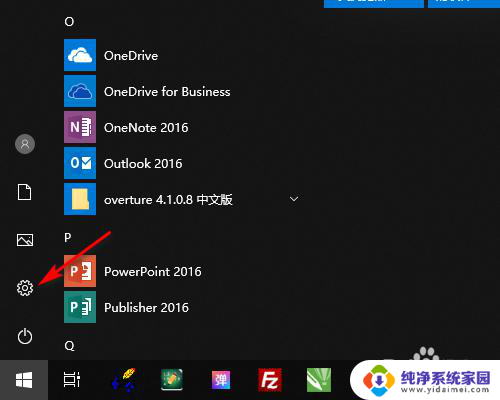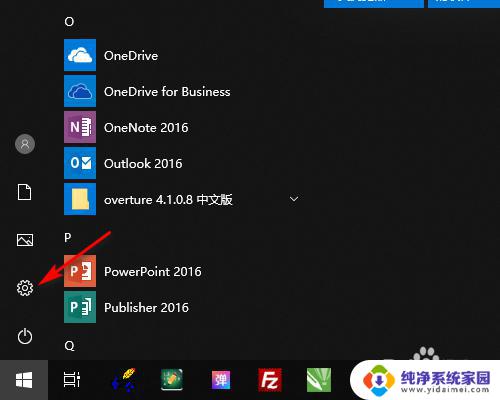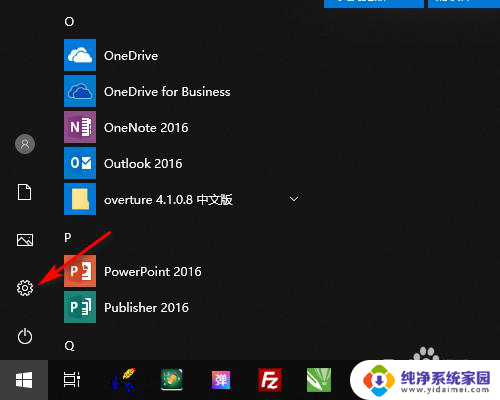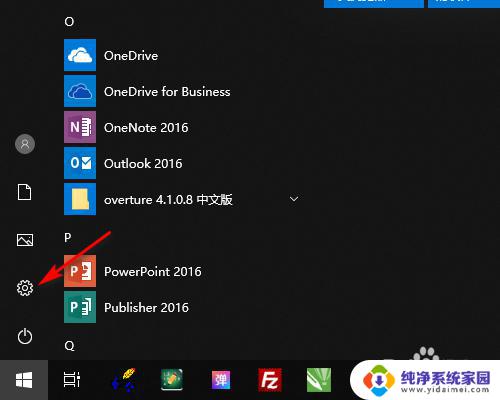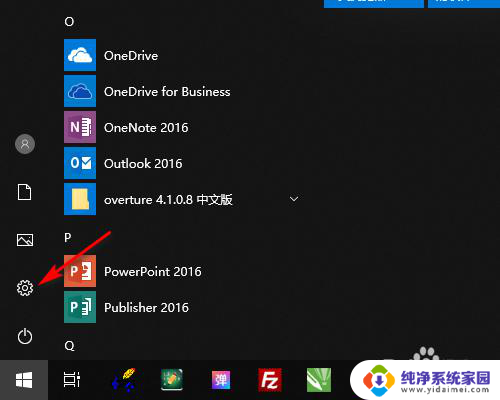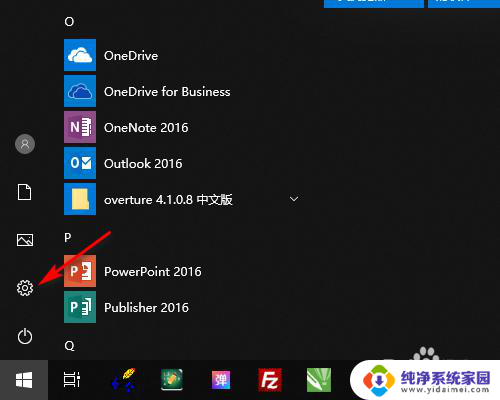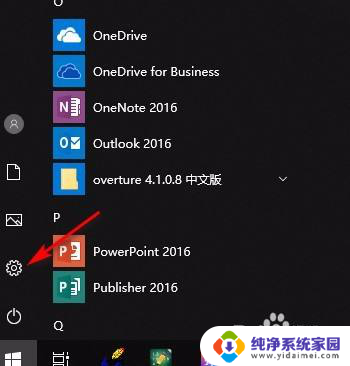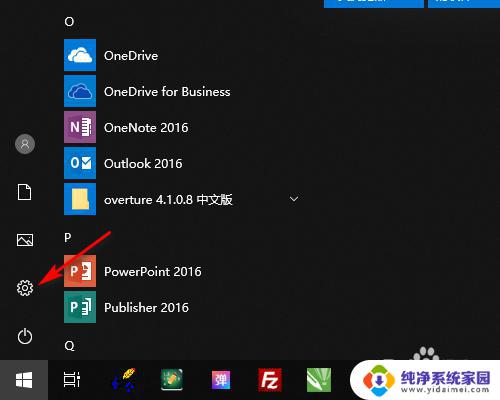怎么把桌面底下的任务栏隐藏 WIN10底部任务栏如何隐藏
更新时间:2024-04-03 13:52:24作者:jiang
在WIN10操作系统中,桌面底下的任务栏是我们经常使用的一个工具栏,但有时候我们可能希望将其隐藏起来,以便获得更大的屏幕空间或提高工作效率,WIN10底部任务栏如何隐藏呢?隐藏任务栏的方法有很多种,可以通过系统设置、快捷键或者第三方软件来实现。无论你是想暂时隐藏任务栏还是永久隐藏,本文将为你详细介绍WIN10底部任务栏如何隐藏的方法。
具体方法:
1.在桌面左下角点击开始打开设置。
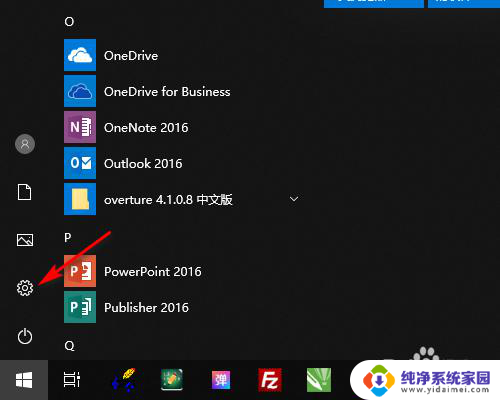
2.在Windows设置中打开个性化。
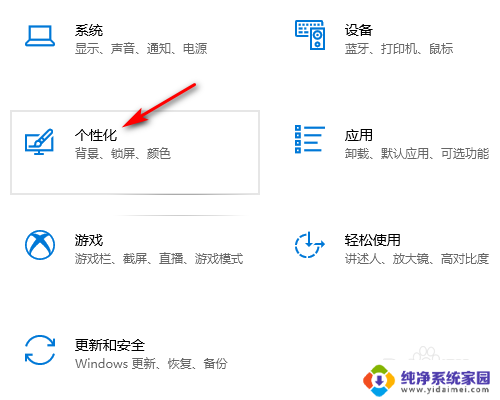
3.在个性化设置中点击任务栏。
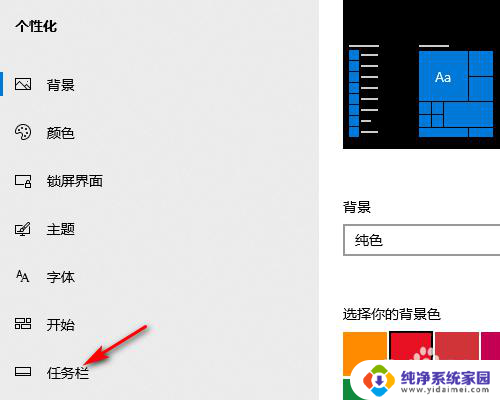
4.在任务栏设置中勾选在桌面模式下自动隐藏任务栏。
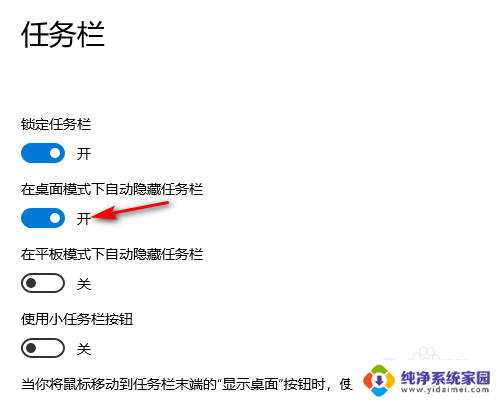
5.设置好以后桌面就底部任务栏就会自动隐藏起来(请看下方设置前和设置后的效果图)。
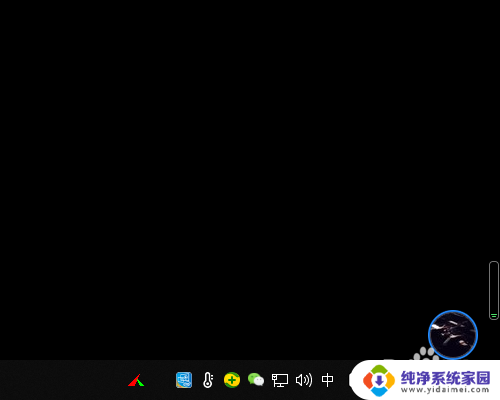

以上就是关于如何隐藏桌面底部的任务栏的全部内容,如果您遇到相同的问题,您可以按照小编的方法来解决。